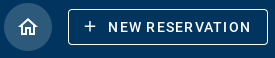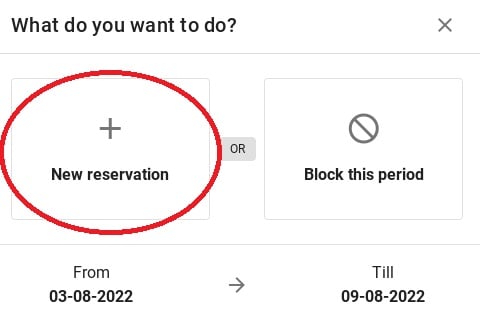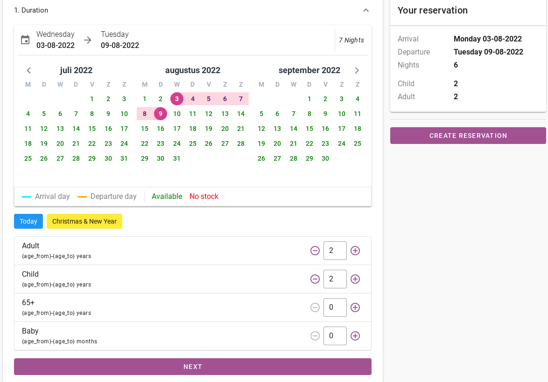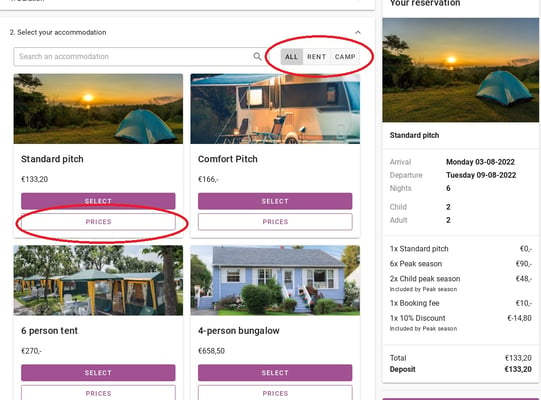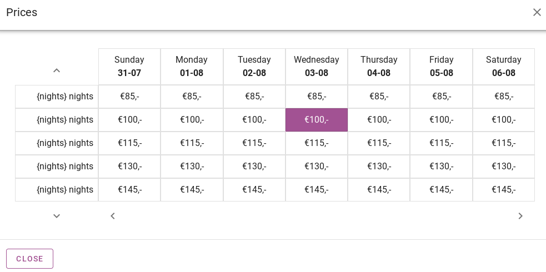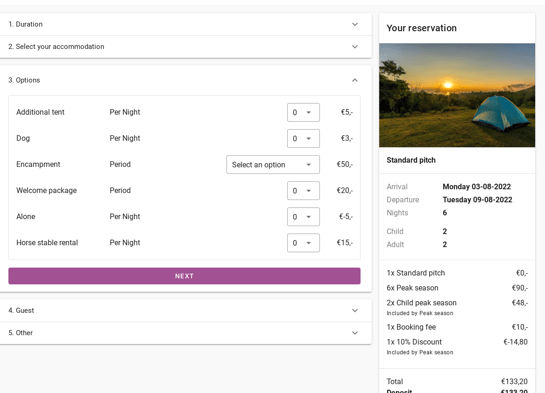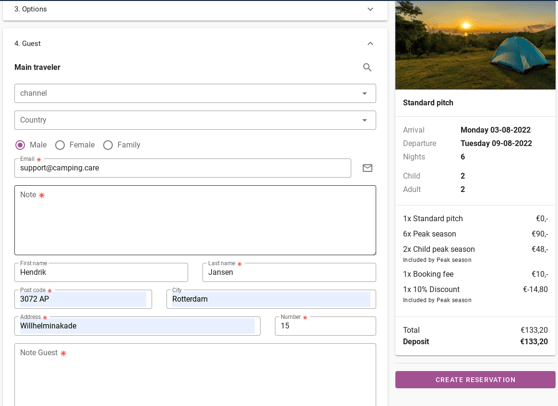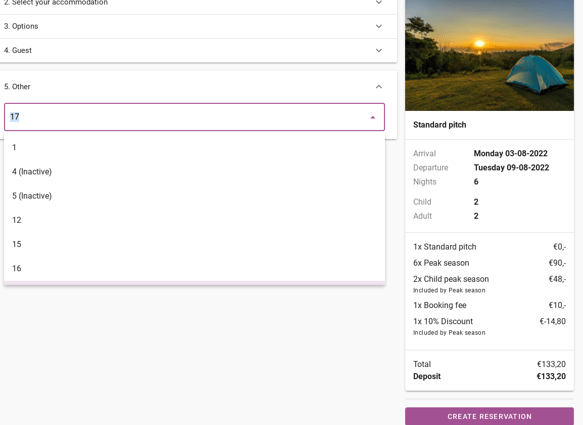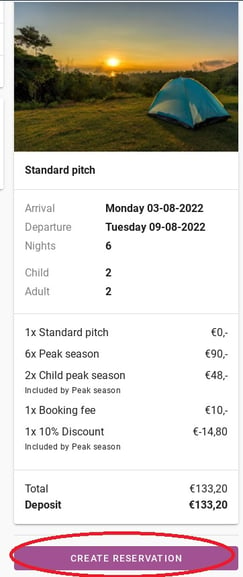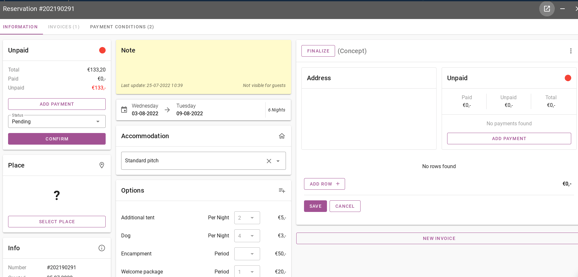Hvordan laver jeg en reservation?
Oprindeligt skrevet på engelsk, bør eventuelle oversættelsesfejl kontrolleres i forhold til den originale artikel.
Der er to måder at foretage en reservation for en gæst. Du kan klikke på den blå knap i øverste venstre hjørne, hvor der står 'Ny reservation'. Nedenfor er et billede af denne knap.
Den anden måde er at foretage en reservation via skematavlen. Du kan vælge en periode i skematavlen, og meddelelsen nedenfor vises.
Efter at have klikket på knappen 'Ny reservation' du vil blive dirigeret til siden, hvor alle oplysninger kan indtastes. Den første side er vist på billedet nedenfor. Her kan du igen se den periode, der er angivet, og antallet af personer, der skal med dig. Hvis du har udfyldt oplysningerne, skal du trykke på knappen Næste.
Hvis du har klikket på Næste, kan du vælge boligen. Du kan også slå navnet på boligen op, eller filtrere på lejede sommerhuse og standpladser. Dette er vist på billedet nedenfor.
På billedet ovenfor, knappen 'priser' er cirklet med rødt. Når du klikker på den, kan du se forskellige natpriser pr. dato og med forskellige ankomstdatoer. Billedet nedenfor viser, hvordan dette ser ud.
Den næste ting, du skal udfylde, når du foretager en reservation, er mulighederne. Disse muligheder kan være forskellige for hver bolig. For at fortsætte til næste trin, klik på ´Næste.
Du kommer derefter til siden, hvor du indtaster kontaktoplysningerne. Indtast først oplysningerne om hovedrejsende. Hvis du scroller ned, vil du se, at du kan indtaste alle de medrejsendes kontaktoplysninger der. Hvis du har udfyldt alle oplysninger, skal du klikke på Næste knap.
Det sidste trin er Andet fanen. Her kan du tilføje ekstra felter, såsom en foretrukken plads.
I højre side af skærmen vil du se en oversigt over reservationen. Der finder du ankomst- og afrejsedato, antal gæster og prisstrukturen. Du kan kontrollere disse for nøjagtighed. Hvis alt er korrekt, klik på den lilla "opret reservation" knap. Dette er vist på billedet nedenfor.
Tip: Tjek altid, om alle detaljer er korrekte, før du bekræfter reservationen.
Hvis du har trykket 'opret reservation' du vil blive dirigeret til nedenstående side. Reservationen ligger i systemet og du kan se at der er et reservationsnummer og at der kan tilføjes betalinger. Herfra kan gæsten også tjekkes ind, tilføjes muligheder eller f.eks. data kan ændres.
Reservationen er nu afsluttet.